כיצד לשמור על המסך פעיל באנדרואיד
מה צריך לדעת
- לִפְתוֹחַ הגדרות והקש לְהַצִיג > לִישׁוֹן כדי להשהות את טיימר השינה של Android עד 30 דקות.
- אתה יכול להשאיר את מסך האנדרואיד שלך דולק ללא הגבלת זמן על ידי התקנת אפליקציה כגון Screen Alive.
- תכונת ה-Always on Display של אנדרואיד מציגה את המידע על המסך גם כשהמכשיר ישן.
מאמר זה ידריך אותך בשלוש הדרכים העיקריות לשמור על המסך פעיל בסמארטפון או בטאבלט אנדרואיד שלך. הוא מכסה הוראות לשינוי טיימר חוסר הפעילות, כיצד להשתמש באפליקציית אנדרואיד כדי להשאיר את המסך דולק, ומה שאתה צריך לדעת על התכונה Always on Display.
כיצד אוכל לעצור את כיבוי מסך האנדרואיד שלי?
הדרך הקלה ביותר לגרום למסך של מכשיר האנדרואיד שלך להישאר דולק זמן רב יותר היא להתאים את הגדרות השינה המובנות. השינה תכבה אוטומטית את מסך מכשיר האנדרואיד שלך כאשר הוא לא מזהה שום פעילות במשך תקופה מוגדרת. ניתן להאריך מגבלה זו עד 30 דקות.
פתח את ההגדרות.
בֶּרֶז לְהַצִיג.
-
בֶּרֶז לִישׁוֹן.
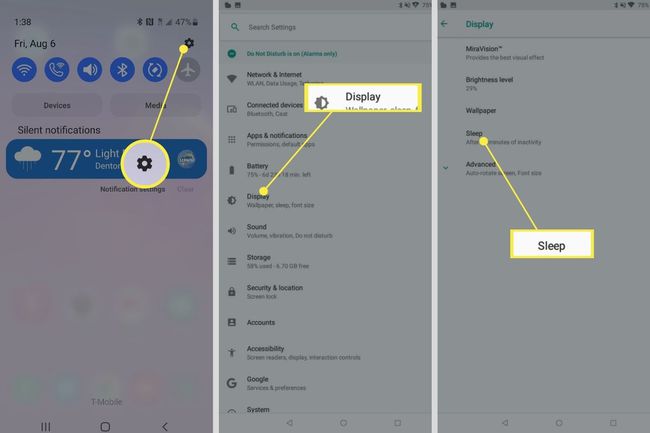
-
בחר כמה זמן אתה רוצה שהמסך של הסמארטפון או הטאבלט של Android שלך יישאר דולק לפני כיבוי עקב חוסר פעילות. השינוי ייכנס לתוקף באופן מיידי.
הזמן המרבי המותר הוא 30 דקות.
כיצד אוכל לשמור על מסך האנדרואיד שלי דולק תמיד עם אפליקציה?
אם אתה רוצה שהטאבלט או הסמארטפון שלך עם אנדרואיד יישארו דלוקים יותר מ-30 דקות, תוכל להתקין אפליקציה כדי להשאיר את המסך דולק ללא הגבלת זמן או לזמן מוגדר ארוך יותר, כגון שעה או שעתיים.
השארת מסך של מכשיר האנדרואיד שלך דלוק לתקופות ממושכות עלולה לרוקן את הסוללה שלו, לכן מומלץ להשאיר אותו מחובר לחשמל ולהיטען בעת פעולה זו.
יש הרבה אפליקציות אנדרואיד שנועדו לשמור על המסך דולק, אבל עבור הדוגמה הזו נשתמש ב-Screen Alive. זה לגמרי בחינם לשימוש ועובד כמתוכנן.
הנה איך להשתמש ב-Screen Alive כדי לשמור על מסך אנדרואיד דולק תמיד.
לאחר התקנת Screen Alive, פתח את האפליקציה והקש להמשיך.
הקש על המתג שליד אפשר לשנות את הגדרות המערכת.
חזור למסך הבית של מכשיר האנדרואיד שלך, אתר את האפליקציה ופתח אותה שוב.
הקש על סמל הנורה הצהובה בפינה השמאלית התחתונה.
-
ה תמיד יש להפעיל מיד את ההגדרה. בֶּרֶז המותאם אישית כדי להזין מונה חוסר פעילות ספציפי.
אתה יכול גם להוסיף את אפליקציית Screen Alive למסך הבית שלך בתור יישומון או שלך תפריט הגדרות מהירות לגישה נוחה.
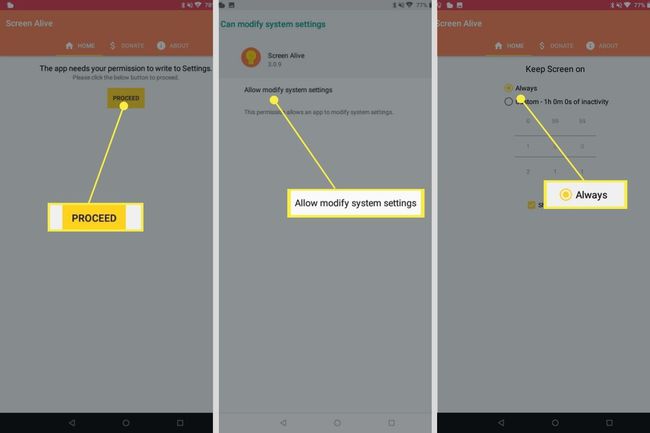
הקש על סמל הנורה כדי להשבית את Screen Alive וכדי לחזור להגדרות ברירת המחדל של טאבלט Android או סמארטפון שלך לשינה.
כיצד להשתמש בהגדרת ה-Always On Display של אנדרואיד כדי לשמור על המסך דלוק
למכשירי אנדרואיד רבים יש תכונה מובנית בשם Always on Display המאפשרת להציג מידע בסיסי, כמו השעה והתאריך, על המסך גם כשהוא ישן. תכונת ה-Always on Display של אנדרואיד משתמשת בחיי סוללה מועטים בזמן השימוש והיא יכולה להיות שימושית עבור אלה שמוצאים את עצמם מקישים כל הזמן על הטלפון החכם שלהם כדי לבדוק את השעה.
בהתאם ליצרן מכשיר ה-Android שלך ולמערכת ההפעלה שבה נעשה שימוש, ההגדרה עשויה להיקרא משהו שונה כגון פאנל פעיל תמיד, תצוגת אווירה, תצוגה תמידית, או הצג תמיד זמן ומידע.
בדרך כלל ניתן למצוא את הגדרות ה-Always on Display של סמארטפון ה-Android או הטאבלט שלך באפליקציית ההגדרות.
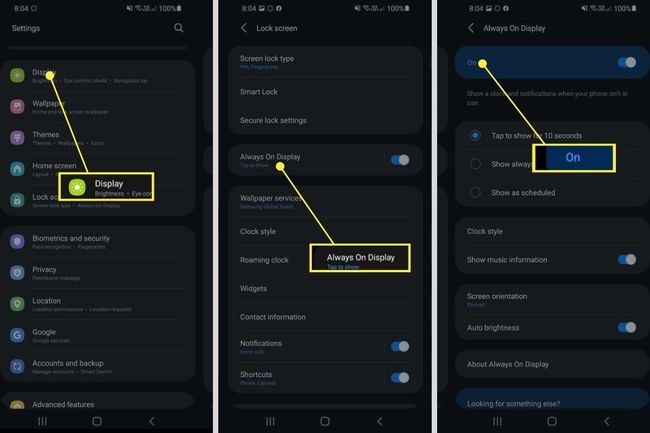
ניתן יהיה לאתר את ההגדרה על ידי ביצוע אחד ממסלולי התפריט הבאים מתוך אפליקציית ההגדרות.
- לְהַצִיג > תמיד בתצוגה
- מסך בית, מסך נעילה ותצוגה תמידית > תצוגה תמידית
- לְהַצִיג > מסך נעילה
לאחר שנמצא, הקש על האפשרות להפעיל את התכונה 'תמיד בתצוגה' ולהתאים אישית את ההגדרות לפי טעמך.
שאלות נפוצות
-
כיצד אוכל לשמור על מסך האנדרואיד שלי דולק בזמן הטעינה?
אתה יכול להשתמש בהגדרת שומר המסך כדי לשמור על המסך שלך ער בזמן שהמכשיר בטעינה. לך ל הגדרות > לְהַצִיג > שומר מסך ובחר אפשרות, כגון תמונות או צבעים.
-
איך אני מקשיב ליוטיוב כשהמסך כבוי באנדרואיד שלי?
גש ל-YouTube.com בחלון של דפדפן Firefox או Chrome, בחר בתפריט ובחר אתר שולחן עבודה. מצא את הסרטון שאתה רוצה להאזין לו, פתח אותו במצב מסך מלא וחזור למסך הבית. החלק את מרכז הבקרה למעלה, הקש לְשַׂחֵק, והחלק את מרכז הבקרה כלפי מטה כדי שהסרטון יופעל ברקע.
